Sådan ændres iTunes-skindet
Hvis du er ligesom mig og keder dig med standard itunes-skin, så er det tid til at ændre det til din yndlingsstil. Denne artikel fortæller dig, hvordan du ændrer iTunes-skind i Windows og Mac. Men husk, at ændring af iTunes-skin kan forringe stabiliteten af iTunes.
Mange itunes-skin til Windows og Mac er inkluderet på denne side. Klik på de medfølgende links for at downloade itunes skins, eller søg på internettet efter flere, så du har flere muligheder.
Del 1. Download og skift iTunes-skins i Windows
Takket være Davis store arbejde er så mange iTunes-skin skabt af denne designer på DeviantART-webstedet. Og det sidste iTunes-skin er designet af Masaliukas. Klik på linket for at se mere information om itunes skin og klik på knappen i øverste højre hjørne for at downloade. Alle skins understøtter iTunes 10.1 til iTunes 10.5.
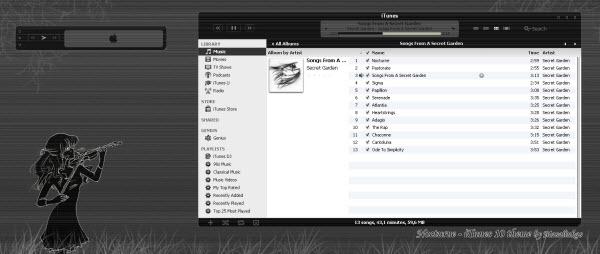
Download og nyd iTunes Skins i Windows:
- #1 Vitae iTunes 10 skin
- #2 Silent Night itunes hud
- #3 Nuala iTunes 10 skin
- #4 iTunes 10.5 Skin til Windows
- #5 Unavngivet iTunes 10-skind
- #6 Atmo iTunes 10 skin
- #7 Amora iTunes 10 skin
- #8 Nocturne iTunes 10 Skin til Windows
Før iTunes 7 er der et populært iTunes-plugin kaldet Multi-Plugin, som gør det nemt at skifte itunes-skin. Dette plugin-udviklerteam er dog holdt op med at arbejde. Hvis du stadig bruger iTunes 7 eller tidligere, er Multi-Plugin helt sikkert det, du vil ændre itunes skins. Den gode nyhed er, at der nu er mange itunes-skins i EXE-pakken, så du kan installere et nyt itunes-skin ved blot at klikke to på din mus, og så er du klar.
Sammenlignet med den normale hudløsning til iTunes, SkiniTunes er helt anderledes. Det giver selvstændige afspillere, som du fuldstændig kan kontrollere skins, genvejstaster, sangtekster og mere, men det er stadig baseret på iTunes.
Del 2. Download og skift iTunes-skins på Mac
Mac-brugere er ikke så heldige som Windows-brugere. Men der er stadig mange designere, der skaber deres itunes-skin til Mac og deler på internettet. Du kan downloade for at ændre din itunes-skin for en frisk følelse, mens du lytter til musik. Blandt de itunes-skin til Mac, der leveres her, er iTunes 10.7 allerede inkluderet.
iTunes-skin kompatibel med 10.7:
- http://killaaaron.deviantart.com/art/Silent-Night-iTunes-10-For-OS-X-180692961
- http://killaaaron.deviantart.com/art/Ice-iTunes-Theme-For-OS-X-316779842
- http://1davi.deviantart.com/art/Atmo-iTunes-10-for-Mac-275230108
- http://killaaaron.deviantart.com/art/Nuala-iTunes-10-For-OS-X-177754764
iTunes-skin kompatibel med 10.6: http://killaaaron.deviantart.com/art/Nuala-iTunes-10-For-OS-X-177754764
iTunes-skin til 10.1 til 10.6: http://marsmuse.deviantart.com/art/Crystal-Black-iTunes-10-186560519
iTunes-skin til 10.0.1 og 10.1 KUN: http://jaj43123.deviantart.com/art/Genuine-iTunes-10-To-8-178094032
Del 3. Flere iTunes-skins
DeviantART er et sted for designere, der også vil dele deres fantastiske itunes-skinkreationer til iTunes. Du kan besøge DeviantArt for at få de nyeste itunes-skin. Her er linket til alle itunes skins.
Del 4. Sådan bruges iTunes-skins
Generelt skal du dobbeltklikke på filen EXE (Windows itunes skins) eller DMG (Mac itunes skins) for at installere. For nogle iTunes-skin behøver du kun at erstatte den originale iTunes.rsrc med den nyligt downloadede. Men du SKAL sikkerhedskopiere den originale fil før udskiftning. Vend tilbage til den originale iTunes.rsrc-fil, før du opdaterer iTunes-applikationen. Her er standardstien til iTunes.rsrc:
/Applications/iTunes.app/Contents/Resources/iTunes.rsrc
MEDDELELSE: Alle copyrights tilhører de originale designere. Tag dine egne risici for at bruge disse itunes-skin. De leveres som de er.
Seneste Artikler